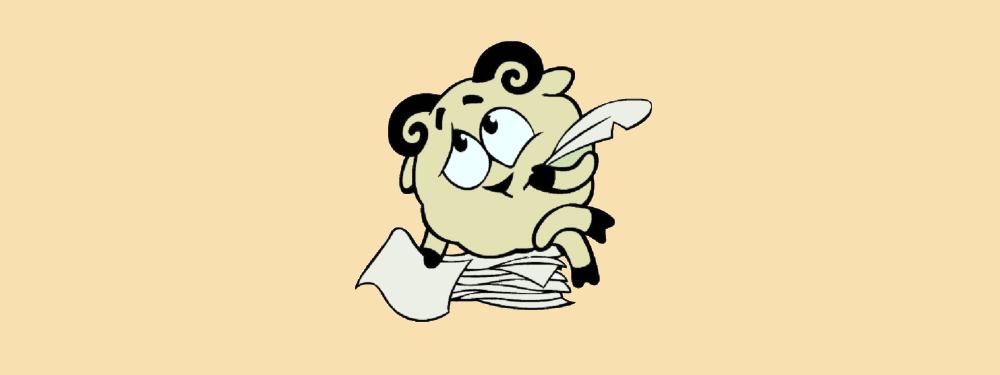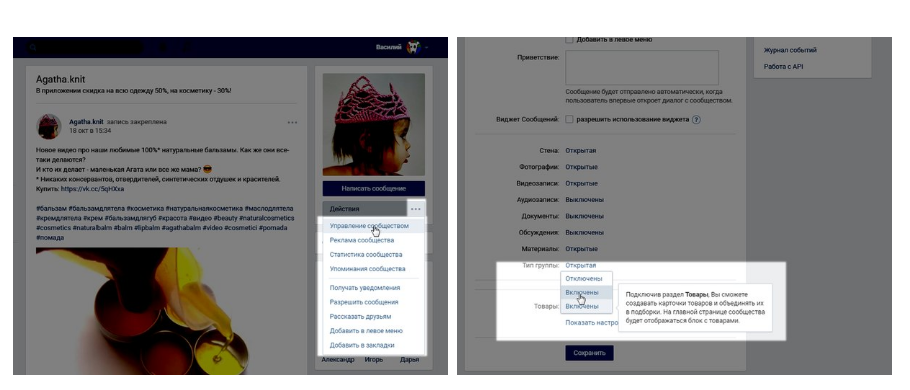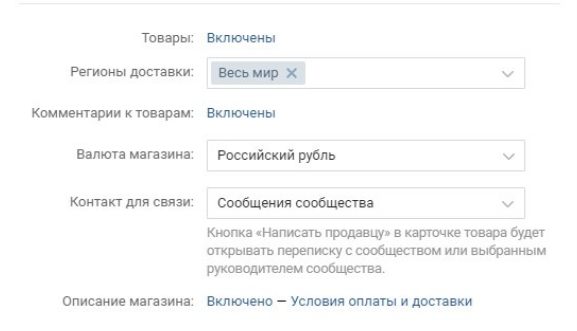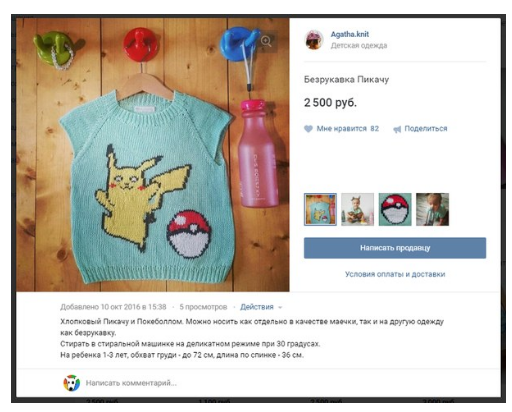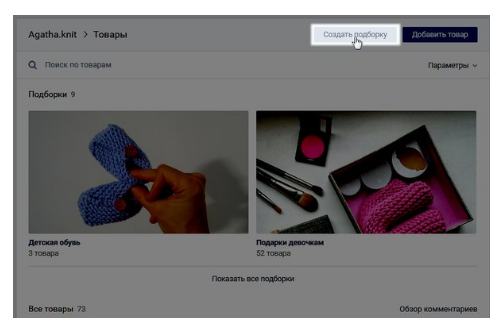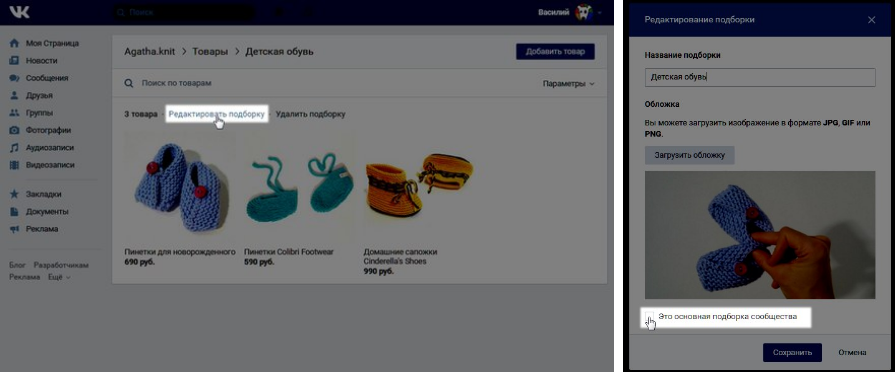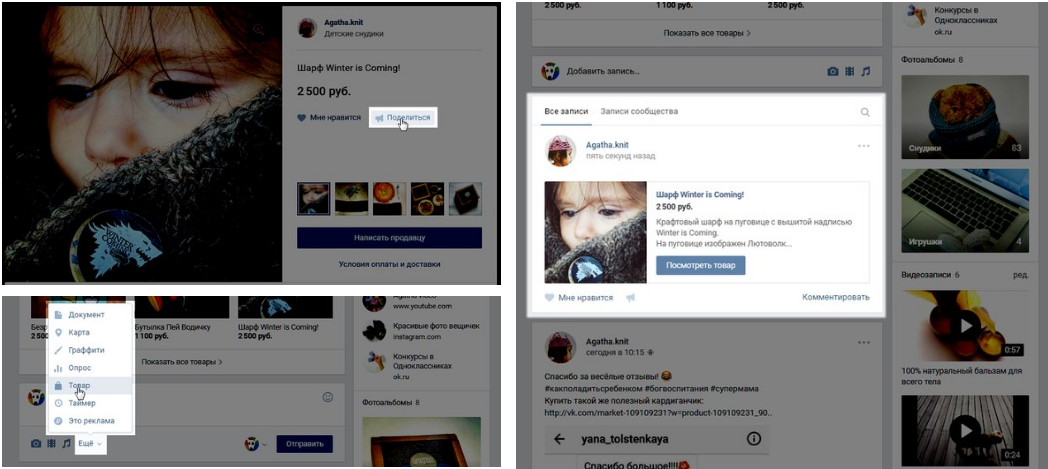Добавиляем товар с возможностью покупки для группы «ВКонтакте»
Одним из недавних новшеств «ВКонтакте» стало появление возможности добавления кнопки к товарам, которые можно разместить в своем паблике социальной сети.
Для этого заходим в группу с аккаунта администратора и кликаем мышью по вкладке «Управление». Нас будет интересовать секция «Настройки», позволяющая внести изменения в выставленные текущие параметры.
Переходим в «Разделы» и нажимаем на кнопку «Показать настройки».
После это «вывалятся» дополнительные возможности по редактированию отображения товаров. В частности, можно добавить регион доставки, комментарии к товарам, описание магазина, валюта, тип кнопки. Все эти элементы позволяют сделать из обычной группы в «ВКонтакте» готовую площадку для интернет-торговли в социальной сети.
Нас будут интересовать именно «Типы кнопки». Для их добавления выбираем соответствующий раздел и из раскрывающегося списка устанавливаем разновидность. Можно взять «Написать продавцу» или ссылку на товар. В нижнем окне задаем текст на кнопке. Например, «Перейти в магазин».
На каждый товар предусмотрена возможность установки «своей» ссылки.
Если вы хотите превратить свою группу в полноценный интернет-магазин, установите галочку напротив «Приложение «Магазин». Это позволит подписчикам оформлять заказ и производить оплату, добавлять товары в Корзину, выбирать свойства непосредственно в паблике.
Итак, установив все настройки нажимаем «Сохранить».
Таким образом, потратив 5 минут своего времени, можно превратить свою группу в «ВКонтакте» в полноценный интернет-магазин. Нужно лишь только определиться с типом кнопки и дальнейшим действием, которое должно будет совершаться.
Источник статьи: http://akiwa.ru/blog/dobavilyaem-tovar-s-vozmozhnostyu-pokupki-dlya-gruppy-vkontakte/
Как в вк сделать кнопку написать продавцу
Это витрина с товарами и услугами в Вашем сообществе ВКонтакте.

Действующие интернет-магазины смогут привлечь новых клиентов с помощью этого сервиса. Для тех, кто только начинает, это отличная возможность сэкономить на создании отдельного сайта для продаж.
Вы добавляете в сообщество товары с фотографиями, ценами и подробным описанием. Используйте подборки (коллекции товаров по категориям), чтобы клиенты могли быстро разобраться в ассортименте.

Для каждого товара можно загрузить до четырех дополнительных изображений. Наглядные фотографии с разных ракурсов помогут пользователю сделать выбор.

Кнопка «Написать продавцу» в карточке товара откроет переписку с сообществом или выбранным руководителем сообщества. К сообщению будет прикреплена ссылка на товар, который заинтересовал пользователя.
В настройках сервиса (раздел «Управление сообществом»→«Товары») Вы можете задать валюту магазина, регионы доставки, контактное лицо. Заполните вики-страницу «Описание магазина» — здесь пользователи смогут прочитать об условиях оплаты и доставки перед покупкой.
Выбор способа оплаты и доставки заказов остается за Вами.
Вначале убедитесь, что у вас включён Магазин 2.0 в настройках сообщества.
Нажмите «Управление» — «Настройки» — «Разделы». Включите раздел «Товары». Для работы с доставкой должен быть выбран «Расширенный» режим. 
Нажмите «Показать настройки» — «Доставка». Также перейти в настройки магазина можно через главную страницу сообщества. 

Для СДЭК и Boxberry стоимость доставки рассчитывается по габаритам и весу товара. Указать эти параметры вы можете заранее в карточке товара — тогда прогноз для покупателя будет точным. Вес и габариты также можно прописать на этапе получения заказа.
Внимательно проверьте все данные. При необходимости вы можете отредактировать здесь вес и габариты заказа, если не указали их ранее, —стоимость доставки рассчитается автоматически.
Из этого же окна вы можете связаться с покупателем и уточнить детали заказа. 
В сообщениях сообщества договоритесь с покупателем о способе оплаты. Вы можете предложить перевести деньги через денежные переводы ВКонтакте: тогда клиенту не придётся вводить данные вашей карты — вы сами выберете, куда зачислить средства.
Важно: доставку оплачивает покупатель. Она уже будет включена в стоимость заказа, если вы указали габариты и вес товара. Если вы не вносили эти данные, то клиент увидит сообщение «Стоимость уточняйте у продавца».
Отправка через СДЭК рассчитывается по тарифу «Экспресс-лайт», подробности описаны по ссылке. Стоимость доставки Boxberry рассчитывается по специальному тарифу для магазинов ВКонтакте.
Получив заказ, в котором указан способ доставки через СДЭК или Boxberry, нужно убедиться, что рассчитана стоимость.
Если вы заранее прописали габариты товара — заказ поступит к вам уже с фиксированной стоимостью доставки.
Если ещё не сделали этого — перейдите в карточку заказа и укажите габариты и вес в специальном поле, и мы автоматически всё подсчитаем.
Что делать дальше:
- Принять у покупателя оплату удобным ему способом.
- Отвезти заказ в ближайшее отделение выбранной службы или вызвать курьера, который заберёт от вас посылку.
- Сервис доставки закрепит за вашим отправлением трек-номер и сразу сообщит его вам.
Найти ближайшее отделение можно здесь: Boxberry и СДЭК. Обе компании работают с физическими и юридическими лицами.
API позволяет автоматизировать работу с товарами и заказами. Используйте готовое решение для импорта товаров из внешней базы или создайте собственный инструмент — это просто.
Подробнее о методах API ВКонтакте для работы с товарами в сообществах мы рассказали в технической документации.
Используйте готовые решения, созданные нашими партнерами, для быстрого импорта товаров из Вашего магазина в сообщество ВКонтакте:
Источник статьи: http://vk.com/dev/goods
Полное руководство по работе с товарами в группе ВК
9 февраля 2018 Опубликовано в разделах: Работа с соцсетями. 28905
Вконтакте уже давно перестала быть обычной социальной сетью для общения людей. Сегодня это полноценная площадка для ведения бизнеса, открывающая бизнесменам широкий перечень возможностей. Здесь можно открывать интернет-магазины, добавлять товары и услуги, продвигать их. Сегодня мы рассмотрим, как добавить товары в группу ВК, что для этого нужно.
Преимущества интернет-магазина в ВК
В самом начале хотелось бы перечислить преимущества открытия интернет-магазина в ВК:
- Широкий охват аудитории. В соц.сети сегодня зарегистрировано огромное количество людей со всей территории РФ, а также с других стран, различного возраста. Открыв, торговую площадку в ВК вы автоматически получаете доступ к огромной аудитории.
- Простота и удобство. Открытие магазина на самостоятельном сайте требует гораздо больше времен, усилий и финансов. Необходимо решить вопросы с хостингом, доменом, обслуживанием и так далее.
- Возможность использования социальных доказательств. Ресурс позволяет совершенно бесплатно использовать лайки и комментарии для анализа представленной продукции, проводимых акций. Если товарная позиция/услуга/мероприятие не набирает много лайков и комментариев, нет репостов, необходимо предпринимать меры для изменения ситуации.
- Широкие возможности для продвижения. Продвигать в соц.сетях ВК-магазин гораздо проще, чем самостоятельный сайт.
Как добавить товар в группу Вконтакте
Для организации магазина в ВК необходимо разработать каталог, добавить товарные позиции, которые потенциальные клиенты смотрели бы и выбирали нужные вещи. Как добавить товар в ВК? С помощью специализированного сервиса соц.сети — «Товары». Использовать сервис можно бесплатно, его отличительная особенность — удобный интерфейс, практичность и функциональность. Подключение сервиса доступно для любой группы, с любым количеством подписчиков. «Товары» совместим как с компьютерным программным обеспечением, так и системами Android, Windows Phone, iOS. Рассмотрим основные шаги, как добавлять товары в группу в Контакте.
Как создать товар в группе в Контакте: подключаем и настраиваем
Открываем группу и заходим в «Управление страницей/сообществом». Далее открываем пункт «Информация», «Товары» и включаем сервис.
Сразу же настраиваем важные сведения, которые могут быть полезны для потребителей:
- Доставка. Сразу пропишите, в каких регионах доступна доставка и на каких условиях она выполняется.
- Валюта. Социальная сеть предлагает на выбор несколько мировых валют: гривна (Украина), тенге (Казахстан), евро (Евросоюз), доллар (США) и в национальной валюте.
- Контакты. Чтобы потребитель мог всегда связаться с вами и задать интересующие вопросы по поводу той или иной товарной позиции. Указывайте рабочие контакты для приема и обработки заказов.
- Описание. Далее предстоит заполнить вики-страницу с основной информацией об общей направленности и тематике магазине, специализации товаров. Ссылка на вики-страницу системой привязывается к любой карточке товара, поэтому здесь можно подробно описать процесс оплаты, доставки, условия возврата и обмена и прочее.
Далее настраиваем комментарии, чтобы все желающие могли оставить свой отзыв. Сохраняем все внесенные изменение и видим на главной странице группы блок с товарами.
Работа с карточками
Каждая позиция должна быть представлена максимально привлекательно, чтобы у пользователя возникало желание совершить покупку. Как создать товар в ВК, а вернее его карточку? Открываем «Товары» и выбираем «Добавить товар». Теперь прописываем всю важную информацию о данной позиции: наименование и описание. Описание должно быть четким, лаконичным, но при этом понятным и полным. Укажите размер товара ВК, материал, страну производства, технические характеристики и прочее.
Далее делаем выгрузку фото товара в ВК. Выбираем 1 основную фотографию и 4 вспомогательных, например, сбоку, в действии, на модели и так далее. В завершение выбираем миниатюру для отображения на странице группы. Особого внимания заслуживает качество фотографий, выбирайте размер фото товаров в ВК минимум 400*700 pxl, следите, чтобы стороны относились друг к другу в пропорции 4:7.
Затем заполняем поле «Категория». Здесь выбираем одну из уже имеющихся категорий. В будущем это позволит составить удобный каталог. Также категории позволяют сортировать товарные позиции, систематизировать их и удобно составлять различные подборки. В конечном виде карточка выглядит следующим образом:
Делаем подборки
Подборки — простой и удобный инструмент, с помощью которого можно разделить товары на группы для облегчения поиска пользователем нужного продукта. Чтобы составить собственную новую подборку выбираем «Создать подборку», придумываем название для нее и загружаем картинку для обложки.
Добавить товары в группу ВК, в созданную подборку можно следующими способами:
- Создаем товарную карточку и в ней сразу указываем привязку к той или иной подборке.
- Редактируем уже имеющийся товар и привязываем его к созданной подборке.
- Сначала создаем подборку, а затем в ней уже создаем товарные карточки.
После того, как собрана подборка, ее можно редактировать, расширять ее или же, наоборот, удалять из нее те или иные элементы. Один товар может входить сразу в несколько подборок, до 10.
Как разместить товар в группе ВК: работа администратора
После создания блока «Товаров» на странице группы система автоматически отображает 3 последние позиции. Администратор группы может изменить товары, которые отображаются на странице. Для этого делаем подборку, в которую включаем 3 основных товара, ваша «козыри». Далее выбираем сделанную подборку как основную.
Также всегда есть возможность внести изменения в карточку товара. Открываем блок товаром, ищем нужную позицию, жмем на нее и жмем на появившуюся картинку карандаша. Помимо этого, товары можно выстроить в собственном порядке, перетягивая их с места на место.
Чтобы сделать акцент на определенном товаре, его можно поместить на странице. Для этого открываем карточку товара и выбираем «Поделиться». Не ограничивайтесь только своим сообществом, делитесь предложением и с другими сообществами. Чтобы изделие постоянно находилось на странице группы, его нужно прикрепить: создаем новую запись, выбираем «Прикрепить», далее открываем «Еще» и «Товары». Или же создаем запись и вставляем в ее тело ссылку на нужную позицию. Выглядит это так:
Делитесь карточкой с друзьями, отправляйте ее сообщением друзьям. Все лайки, которые наберет публикация будут отображаться в первоначальной карточке товара. Обратите внимание, что к одной записи можно прикрепить только одну позицию. Чтобы поделиться сразу несколькими товарами, необходимо составить подборку, а затем уже делиться подборкой.
Если вы желаете приостановить работу магазина, в любой момент можно на время отключить сервис «Товары». После отключения все карточки сохранятся и будут отображаться в группе. Вернуть блок можно будет с помощью включения в настройках.
Как удалить товар в группе ВК
Если товар закончился, вы можете поставить рядом с ним отметку «Недоступный», тогда он автоматически перестанет отображаться на витрине и перенесется на время в недоступные товары. Для этого открываем редактор товара и ставим галочку напротив «Товар недоступен». Как только ассортимент вновь пополнится данным изделием, уберите галочку и карточка вернется на прежнюю позицию.
Если же вы не планируете закупать ту или иную позицию, ее необходимо удалить из блока, чтобы не путать покупателей. Как удалить товары из группы Вконтакте? Достаточно просто. Для этого нажимаем на товар в режиме просмотра (обратите внимание, что используем иконку, а именно работаем с режимом просмотра). Далее появится небольшое меню с действиями: редактировать, удалить, пожаловаться и так далее. Как вы уже поняли, выбираем «Удалить». Далее необходимо будет подтвердить выбранное действие.
Как удалить товары в ВК? К сожалению, соц.сеть не позволяет удалять сразу несколько товарных позиций, необходимо по очереди проделывать данное действие с каждым изделием. Как удалить товар из группы в ВК автоматизировано? Для этого необходимо заказать у программистов специальную программку, а далее совместить ее с API соц. сети. Если у вас сотни позиций для удаления, это существенно сэкономит время.
Доступные возможности для потребителей
Пользователи могут искать нужный товар по цене и названию, фильтровать позиции по стоимости и новизне, ставить лайки и оставлять комментарии, делиться понравившимися позициями.
Кнопка «Связаться с продавцом» позволяет задать интересующий вопрос, сделать заказ, уточнить нюансы о доставке и оплате. К каждому обращению прикрепляется ссылка на обсуждаемую карточку. Обратите внимание, что пользователи хотят получать ответы как можно раньше, поэтому стоит поработать над повышением скорости ответов.
Вместо заключения
Мы рассмотрели, как сделать товар в группе Вконтакте. Надеемся данная информация будет полезной, и вы создадите привлекательных блок «Товары». Однако этого недостаточно, нужно продвигать ВК-магазин для привлечения новых клиентов. Вот несколько советов, как это сделать:
- Почаще делитесь товарными карточками. Рассказывайте своим друзьям о преимуществах того или иного предложения, проводимых акциях и скидках.
- Размещайте на главной, в основной подборке, самые популярные позиции, которые пользуются наибольшим спросом, чтобы зацепить потребителя.
- Не игнорируйте рекламу. ВК-магазин, точно такой же бизнес, как и офлайн торговая площадка и он тоже нуждается в регулярной рекламе. Используйте бесплатную рекламу, + заказывайте платные посты.
- Можно сдружиться с администратором магазина, схожего по тематике, но не прямого конкурента и постить друг у друга карточки товаров.
Нашли ответ на свой вопрос, как сделать товар в ВК? Тогда начинайте действовать, стройте свой бизнес!
Источник статьи: http://semantica.in/blog/polnoe-rukovodstvo-po-rabote-s-tovarami-v-gruppe-vk.html